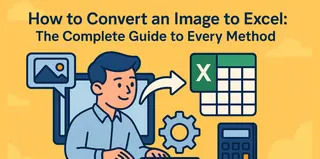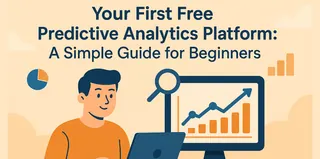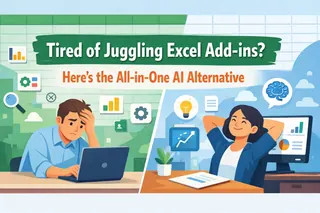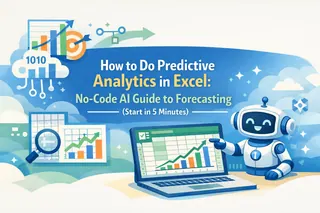核心要点:
隐藏的数据难题: 许多专业人士的数据被困在图像中,例如截图、扫描文档或手机照片,这些数据需要在Excel中进行分析,但手动输入既缓慢又容易出错。
超越基础OCR: 现代AI工具不仅能提取文本,还能理解表格结构、标题和关联关系,直接生成整洁可编辑的Excel文件,而非原始文本。
匡优Excel智能工作流: 通过匡优Excel,您不仅能将图像转换为Excel,还能获得可动态预览、优化和增强的电子表格——在下载前使用简单英文指令即可完成调整。
想象一下:您正在审阅报告时发现了完美的数据表格,但它却是截图形式。或者您拍摄了一张写满数字的白板会议照片。您知道这些数据应该录入Excel,但想到要手动输入所有内容就不禁叹息。
手动将图像数据复制到Excel 不仅枯燥——更是效率低下。对齐格式混乱、数字输入错误、日期变成乱码。如果遇到大型表格?您将面临长达一小时的纯粹煎熬。
值得庆幸的是,现在您无需再手动操作。AI驱动工具可在数秒内将表格图像转换为条理清晰、可直接分析的Excel文件。
如何选择图像转Excel工具
最佳方法是使用专用的图像转Excel转换工具。这些工具采用光学字符识别(OCR)技术(通常由AI驱动),自动读取图像中的数据并重构为可编辑的XLSX或CSV电子表格格式。
这项技术已取得显著进展。早期OCR工具常产生混乱文本,而现代解决方案能精准识别行列甚至复杂格式,将耗时数小时的任务压缩至几分钟即可完成。
常见工具类型速览:
1. 匡优Excel
- 核心功能: 基于网络的AI助手,通过自然语言指令转换图像
- 优势: 用户友好且交互性强——可通过简单英文指令预览结果并优化数据,无需安装
- 不足: 需要网络连接,更适合单次或偶尔使用的场景而非自动化工作流
- 适用场景: 需要快速、灵活、直观地将图像转换为整洁可编辑表格的专业人士和小型团队
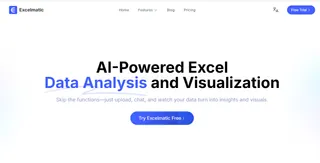
2. Microsoft Excel:从图片获取数据
- 核心功能: Excel内置的图片数据直接提取功能
- 优势: 无缝集成于Excel界面——无需额外工具或上传操作
- 不足: 准确度受图像质量和表格复杂度影响,插入前预览和修正功能有限
- 适用场景: 需要从清晰规整图像中快速简单提取数据的Excel用户
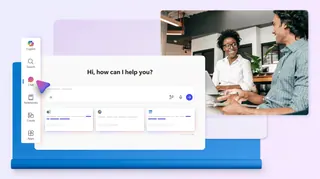
3. Nanonets
- 核心功能: 专为大批量文档处理打造的AI自动化平台
- 优势: 精度高且可针对发票/报告等特定格式训练,适合重复性大规模任务
- 不足: 对个人用户或低频使用场景可能过于复杂且成本较高
- 适用场景: 有高频大批量图像转Excel需求的企业用户
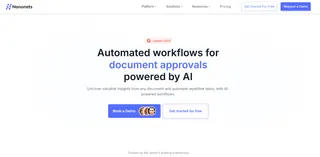
使用匡优Excel将图像转换为Excel的步骤
步骤1:访问匡优Excel并上传图像
拖放PNG、JPG或截图文件,AI将立即开始扫描
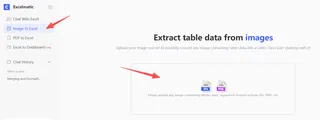
步骤2:预览验证表格
数秒内即可查看提取的Excel预览,检查对齐方式、标题行和数据完整性
步骤3:使用简单英文指令优化
这一步骤具有革命性。在同一界面中输入如下指令: “将所有日期格式设为MM/DD/YYYY”
步骤4:下载最终Excel文件
确认满意后点击下载,即可获得无需二次清理、格式规整且可直接分析的电子表格
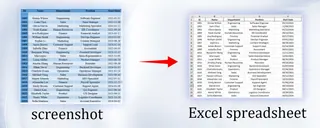
匡优Excel的突出优势:全程掌控与精准转换
匡优Excel不仅是普通的图像转Excel工具——其设计宗旨是为转换流程提供精准度、透明度和灵活性。以下是其独特之处:
精准提取而非简单抓取
匡优Excel采用计算机视觉与结构化AI相结合的技术,即使面对合并单元格、模糊边框或不规则布局也能精准识别表格。它不仅提取文本,更重构表格逻辑,完整保留标题、列字段与数据类型的原始结构。
下载前预览机制
何须在确认无误前盲目下载文件?匡优Excel让您直接在浏览器中预览转换后的完整电子表格。在点击下载按钮前,即可检查格式、验证数据,确保万无一失。
对话式AI优化功能
预览后改变主意?无需事后在Excel中手动修改。只需用通俗英语告知匡优Excel您的需求即可。
常见问题解答
Q1:能否处理手写表格?
A:目前匡优Excel最适用于印刷体或数字文本。清晰的手写印刷体表格可能有效,但准确率会有波动。
Q2:表格包含彩色单元格或符号,能否识别?
A:AI能可靠识别文本与结构。单元格颜色或图标虽不保留,但您可在转换后使用匡优Excel的指令功能轻松重新添加。
Q3:需要安装软件吗?
A:无需安装。匡优Excel完全在浏览器中运行。上传、转换、优化、下载——全程无需安装任何软件。
停止输入,开始分析
您的时间何其宝贵,不应耗费在枯燥的数据录入上。下次面对锁在图像中的数据时,甚至无需考虑打开空白电子表格。
花几分钟尝试适合您需求的图像转Excel工具。无论是已内置在软件中的功能,还是更灵活的在线工具,拥抱这项技术都将为您节省大量时间,让您回归真正重要的工作:运用数据,而非仅止于输入数据。
👉 立即免费试用匡优Excel图像转表格功能——让您的下一张截图在一分钟内变身电子表格。